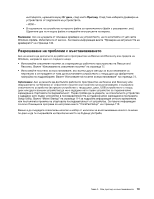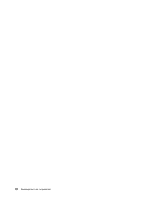Lenovo ThinkPad X1 (Bulgarian) User Guide - Page 96
Преинсталиране на предварително инсталирани приложения и драйвери на устройства
 |
View all Lenovo ThinkPad X1 manuals
Add to My Manuals
Save this manual to your list of manuals |
Page 96 highlights
Startup 114. Rescue and Recovery Rescue and Recovery 1 2 Windows Explorer 3 C:\SWTOOLS. 4 APPS 5 6 1 2 Windows Explorer 3 C:\SWTOOLS. 4 DRIVERS DRIVERS AUDIO и VIDEO). 5 6 txt inf Windows 78

стартиране в последователността за първоначално зареждане, за да стартирате спасителния
носител. Вижте “Меню Startup” на страница 114.
Когато спасителният носител се стартира, се отваря работното пространство на Rescue and Recovery.
Достъпна е помощна информация за всяка характеристика от работното пространство на Rescue and
Recovery. Следвайте инструкциите, за да завършите процеса по възстановяване.
Преинсталиране на предварително инсталирани приложения и
драйвери на устройства
Компютърът разполага с архиви, които позволяват да се преинсталират избрани фабрично
инсталирани приложения и драйвери на устройства.
Преинсталиране на предварително инсталирани приложения
За да преинсталирате избраните програми или приложения, направете следното:
1. Включете компютъра.
2. Използвайте Windows Explorer или “Компютър” за показване на структурата на директориите
на твърдия диск.
3. Отворете папката
C:\SWTOOLS
.
4. Отворете папката APPS. В нея има няколко подпапки, наименувани на различните предварително
инсталирани приложения.
5. Отворете подпапката за приложението, което ще преинсталирате.
6. Щракнете два пъти върху
Инсталиране
, след което следвайте стъпките на екрана, за да
преинсталирате програмата.
Преинсталиране на предварително инсталирани драйвери на устройства
Внимание:
Когато преинсталирате драйвери на устройства, променяте текущата конфигурация на
компютъра. Преинсталирайте драйвери на устройства само когато е необходимо да отстраните
проблем на компютъра.
За да преинсталирате драйвера за фабрично инсталирано устройство, направете следното:
1. Включете компютъра.
2. Използвайте Windows Explorer или “Компютър” за показване на структурата на директориите
на твърдия диск.
3. Отворете папката
C:\SWTOOLS
.
4. Отворете папката DRIVERS. В папката DRIVERS има няколко подпапки, които са наименувани
според различните устройства, инсталирани на компютъра (като например AUDIO и VIDEO).
5. Отворете подпапката на устройството.
6. Преинсталирайте драйвера на устройството чрез един от следните методи:
•
В подпапката на устройството потърсете текстов файл (файл с разширение .txt). Текстовият
файл съдържа информация относно преинсталирането на драйвера на устройство.
– ИЛИ –
•
Ако подпапката на устройството съдържа файл с информация за инсталиране (файл с
разширение .inf), можете да използвате програмата за добавяне на нов хардуер (в контролния
панел на Windows), за да преинсталирате драйвера на устройството. Не всички драйвери на
устройства могат да се преинсталират с помощта на тази програма. В програмата за добавяне
на нов хардуер, когато ви бъде напомнено за драйвера на устройството, който искате да
78
Ръководството за потребителя